[팁] [iPad] Wi-Fi 속도 해결 및 측정하기
본문
- 설정 > Wi-Fi > OFF > 다시 ON (Wi-Fi를 한번 껐다가 다시 켭니다.)

- 설정 > 밝기 및 배경화면 > 화면 밝기를 가장 밝게 설정 (맨 오른쪽으로 설정하면 됩니다.)
- 자동 밝기 설정도 바꿔주는 것이 좋습니다.
(꺼져 있다면 켜주거나 켜있다면 껐다가 다시 켜줍니다.)

- 위의 설정을 끝내면 재부팅을 합니다.
*단, 이 설정은 공식적인 해결법이 아니기 때문에 해결되지 않는 경우가 있을 수 있습니다.
Tip 2. 와이파이 또는 3G 망 속도 측정하기.
(App을 통해 측정하는 방법으로 App을 다운로드 받아야 합니다.)
- '벤치비 속도 측정(Benchbee Mobile SpeedTest)' - 무료
바로 다운받기 : http://itunes.apple.com/us/app/id396356342?mt=8
- 응용 프로그램을 실행 한 후, Start를 누릅니다.
3G망에서 측정을 하면 현재 3G 속도, Wi-Fi망에서 측정하면 현재 Wi-Fi 속도를 알 수 있습니다.

- 측정이 완료되면, 흰색바가 검정색으로 바뀌고 깜빡거립니다.
이 때, Stop 버튼을 누르지 않으면 약 3번정도 측정이 반복됩니다.
(3번 정도의 측정이 반복되면 더 정확한 수치를 알 수 있습니다.)

- 측정이 완료되면 측정결과 경고창이 나타납니다.

- 측정결과를 클릭하면 지금까지 측정된 내역을 한눈에 볼 수 있습니다.

- Wi-Fi와 3G의 속도를 비교하여 사용하면 편리할 것 같습니다.
*서버에 장애가 있거나 오류가 있는 경우 속도가 현저히 떨어져 보일 수도 있습니다.
최신글이 없습니다.
최신글이 없습니다.









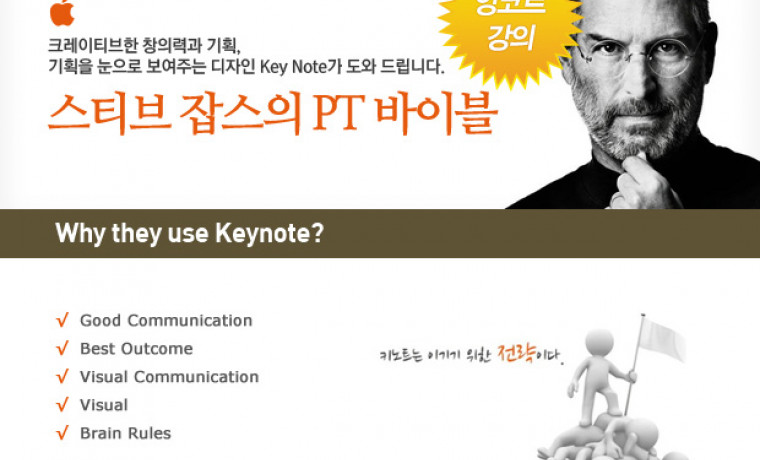
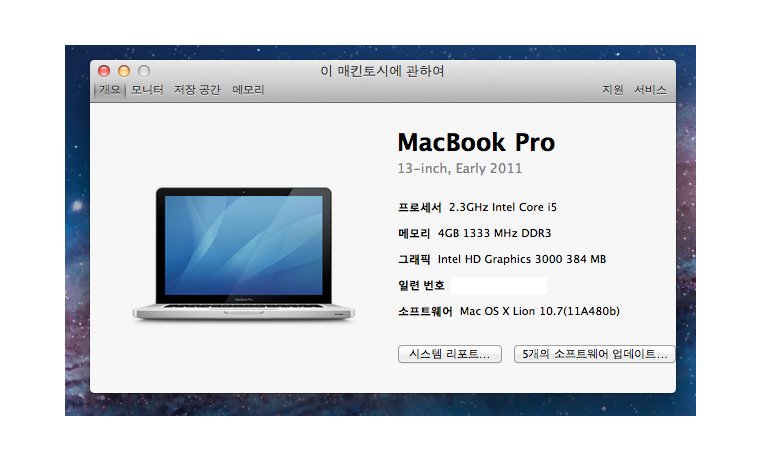
댓글목록 0